我们在使用电脑时,常常会遇到一些问题,比如如何为电脑桌面设置好看的主题背景的问题,我们该怎么处理呢。基本上电脑买回来以后,桌面都是微软的默认蓝色背景。其实桌面背景是可以更改的,而且还可以选择几张喜欢的背景图片轮换显示,这是不是可以使我们工作之余稍稍放松一下心情呢?下面这篇文章将为你提供一个解决思路,希望能帮你解决到相关问题。
桌面背景更改后如何换回上一张背景
一、右键桌面点击个性化,可以更改主题或者新建主题或者在下方直接选择桌面背景,需要一提的是主题一般有多个图片,更换后会自动变更背景,只选择一张图片的话则不会。
二、弹出菜单会有“下一个桌面背景”重复几次即可替换到原来的图片。
如何为电脑桌面设置好看的主题背景

第一:使电脑处于显示桌面的状态。

第二:在桌面上单击鼠标右键,选择“个性化”,会出现如下图所示的界面。
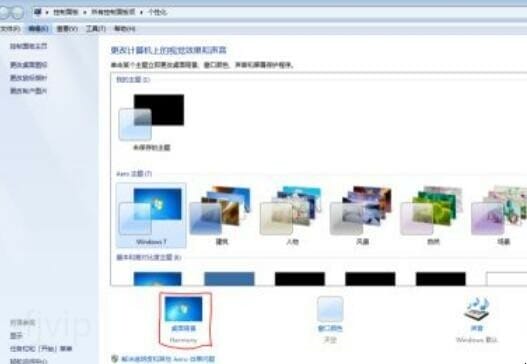
第三:单击上图中的“桌面背景”,会出现一个“选择桌面背景”的界面,如下图所示。
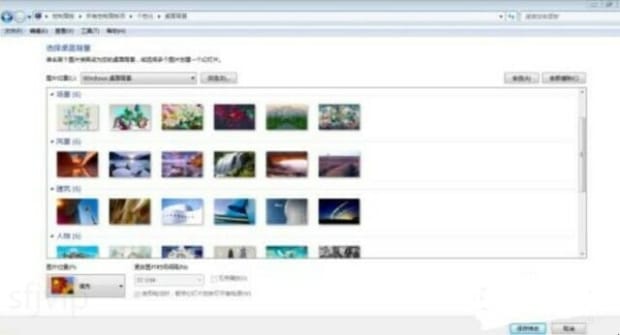
第四:如果单击“图片位置”后面的“浏览”按钮,可以选择自定义图片。这里直接用win7自带的一些图片来演示。
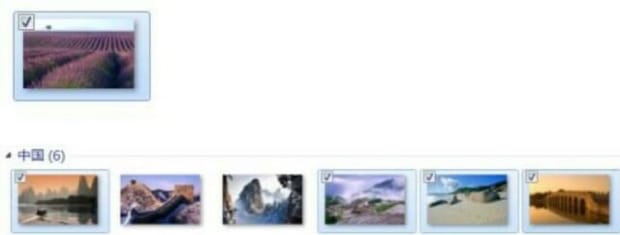
第五:选择完图片以后,图片下方有一个下拉框“更改图片时间间隔”,你可以选择其中任意一个时间,来确定两张图片切换需要的时间。
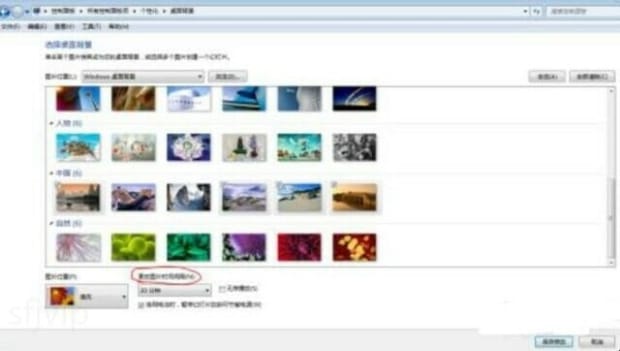
第六:最后,点击上图中的“保存修改”按钮即可,

第七:当然,你还可以把你刚才设置的主题保存下来。点击“保存主题”,会弹出“将主题另存为”对话框,输入主题名称,如“主题1”,点击“保存”即可。
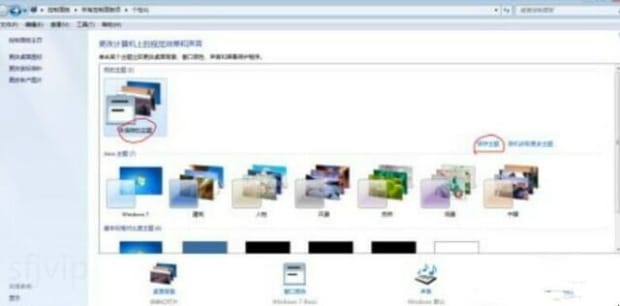
以上就是为你整理的如何为电脑桌面设置好看的主题背景全部内容,希望文章能够帮你解决相关问题,更多请关注本站电脑栏目的其它相关文章!
